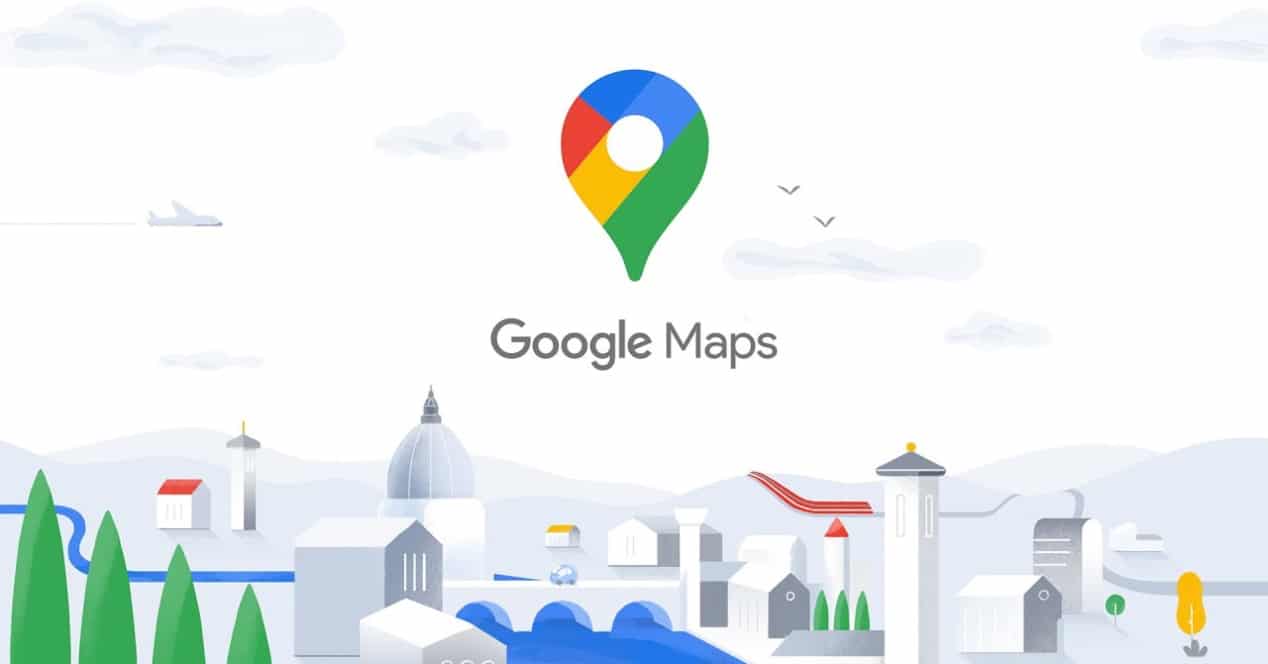
Google 지도는 Android에서 가장 많이 사용되는 앱 중 하나입니다.. 이 앱은 다양한 기능에 사용할 수 있기 때문에 많은 기능으로 유명합니다. 이 응용 프로그램은 우리가 항상 방문한 위치의 기록을 저장하며, 이는 한 번 이상 큰 도움이 될 수 있습니다.
많은 사용자가 모를 수 있습니다. Google 지도에서 이 위치 기록은 무엇인가요? 안드로이드용. 따라서 아래에서 자세히 설명하겠습니다. 이 기록이 운영 체제의 잘 알려진 응용 프로그램에 무엇인지, 무엇을 위한 것인지 또는 왜 앱에 있는지, 원하는 경우 삭제할 수 있는 방법을 알 수 있습니다.
이것은 수년간 Android 앱에서 사용할 수 있었던 기능입니다.. 2015년에는 귀하의 연대기(Your Chronology)라는 섹션이 도입되었습니다. 이 섹션은 시간이 지남에 따라 방문한 사이트 또는 팔로우한 경로를 수집하는 곳입니다. 따라서 잘 알려진 앱에서의 활동은 이 섹션에 등록됩니다. 따라서 적어도 우리는 이 섹션을 어디에서 찾아야 하는지 알고 있습니다. 이와 관련하여 사용 가능한 작업 및 옵션에 대해 자세히 알려 드리겠습니다.
위치 기록이란 무엇입니까
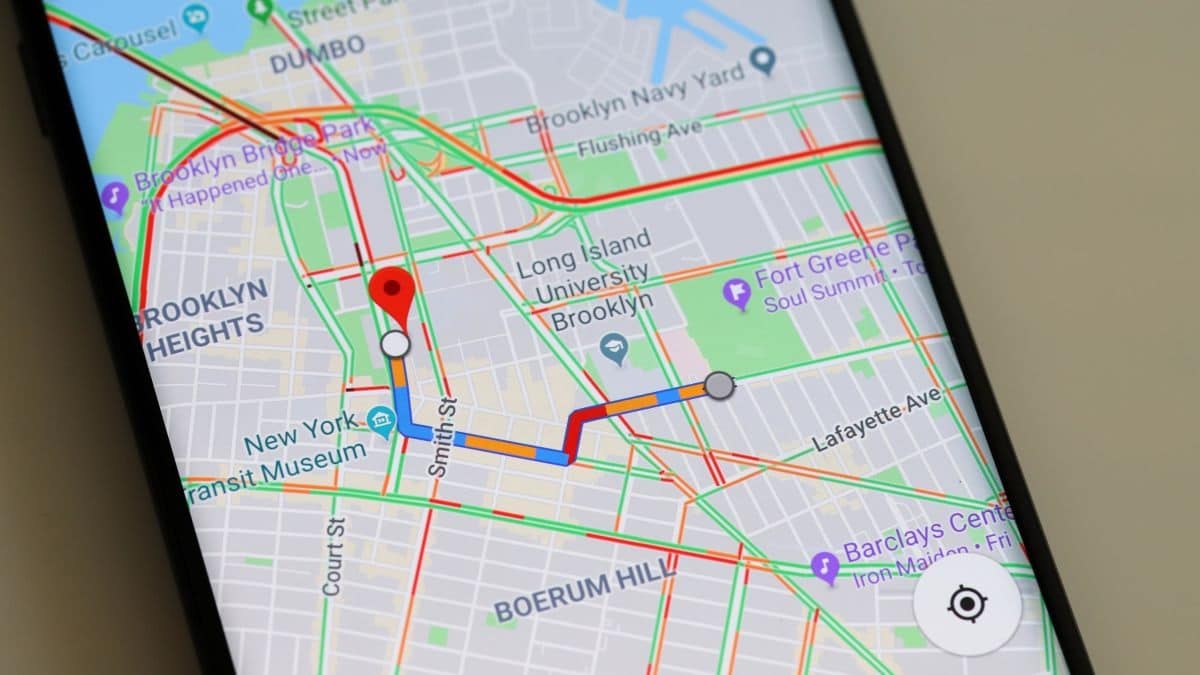
이름은 이미 이 기능이 무엇인지 아주 분명하게 보여줍니다. 구글맵에 쌓여가는 역사다 시간이 지남에 따라 방문한 사이트 또는 Android 응용 프로그램에서 검색, 계획 또는 선택한 경로(특정 목적지로 운전한 경우)가 기록됩니다. 위치 기록은 또한 Google 포토에서 저장한 이미지와 데이터를 결합하므로 해당 사이트에서 찍은 사진을 볼 수 있습니다. 우리의 여행을 기억하는 방법.
이것은 좋은 방법입니다 우리가 시간이 지남에 따라 장소를 볼 수 있습니다. 뿐만 아니라 우리가 특정 시간에 사진을 찍은 장소를 볼 수 있습니다. 이 히스토리는 애플리케이션에서 항시 접근할 수 있어 우리가 원할 때마다 정말 간단한 방법으로 조회할 수 있습니다. 또한 원하는 경우 예를 들어 수시로 삭제할 수도 있습니다. 앱에서 이 기능을 비활성화할 수도 있습니다. 이를 사용함으로써 Google 지도는 우리와 우리가 시간이 지남에 따라 방문한 사이트에 대한 정보를 축적하는 것을 방지합니다.
앱에서 이 기록을 보는 방법
우리가 언급했듯이 우리는 원할 때마다 이 Google 지도 위치 기록을 볼 수 있습니다네 궁금해서 보거나, 나중에 지울까 하다가 그 안에 어떤 데이터나 정보가 저장되거나 등록되어 있는지 알고 싶기 때문입니다. 이것은 Android 애플리케이션에서 쉽게 수행할 수 있는 작업입니다. 다음 단계를 따르기만 하면 됩니다.
- 휴대전화에서 Google 지도를 엽니다.
- 앱의 홈 화면에서 화면 상단에 있는 프로필 이미지를 클릭합니다.
- 화면에 나타나는 많은 옵션 중 하나는 옵션입니다. "당신의 연대기", 클릭하십시오.
- 정보를 얻고자 하는 날을 클릭하십시오. 예를 들어 화면에 표시된 날 중 하나를 클릭하십시오.
- 특정 항목을 클릭하면 지도가 표시되며, 그 날짜에 있었던 장소 표시, 전체 여행 및 해당 날짜에 여행했거나 수행한 각 여행의 기간.
- 특정 사이트에서 사진을 찍은 경우 일반적으로 이미지가 표시되며, 그것은 당신이 있던 마지막 지점에 위치하기 때문에, 당신이 그것을하지 않았다면 당신은 당신이 있었던 마지막 위치와 관련된 아무것도 없을 것입니다
위치 기록은 방문한 장소를 기억하거나 이 특정 날짜에 이동한 경로 또는 경로를 확인하려는 경우에 유용합니다. 둘 다 우리가 화면에서 볼 수있는 데이터이기 때문에 장소 이름,지도상의 위치, Google 포토에 저장되어있는 가능한 사진 또는 그날 따라가는 경로에서 앱을 사용하여 운전 방법이나 방문한 장소를 볼 수 있습니다. 따라서 응용 프로그램의 사용자에게 매우 유용할 수 있는 것입니다.
위치 기록을 삭제하는 방법
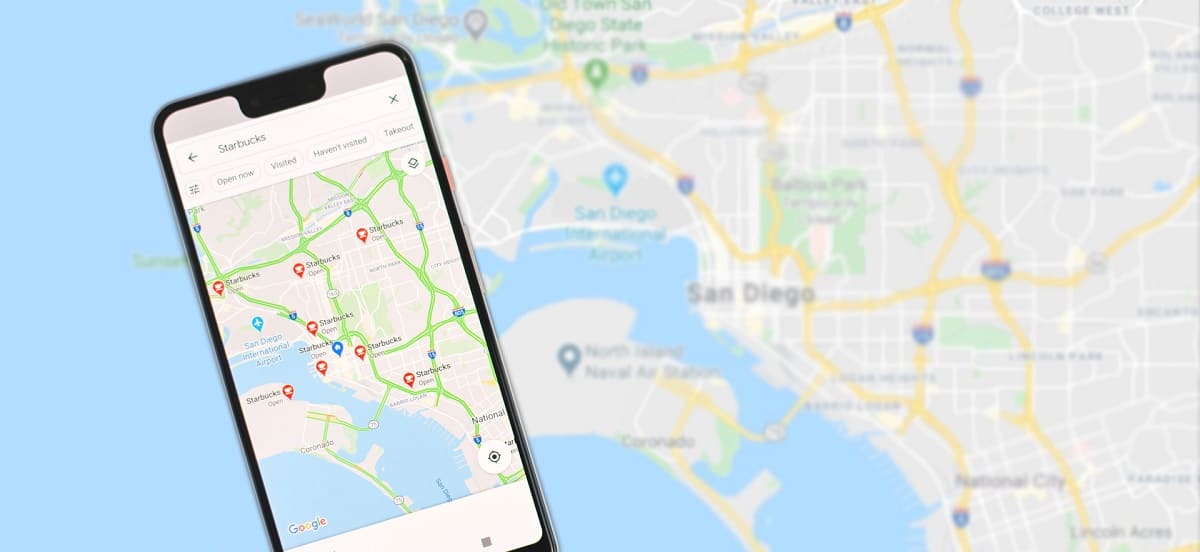
우리가 말했듯이 Google 지도에서 이 위치 기록을 삭제하려는 사람들이 있을 수 있습니다. 이 데이터를 앱에서 계속 사용하는 것을 원하지 않거나 개인 정보 보호를 위해 이것을 원하지 않을 수 있습니다. 원할 때마다 Android 앱에 축적된 이력을 삭제할 수 있습니다. 이 앱을 사용하면 모든 것을 삭제할 수 있습니다. 이와 관련하여 무언가를 삭제할 때 중간 용어가 없습니다.
내 말은, 이 기록에서 단일 항목을 삭제할 수 없습니다. 모든 것을 삭제하거나 기간을 선택할 수 있지만 특정 날짜나 항목만 삭제할 수는 없습니다. 특히 몇 달 전에 발생한 항목인 경우에는 더욱 그렇습니다. 따라서 이 작업은 모든 데이터 또는 전체 기간에 영향을 미치므로 데이터를 저장하지 않으려는 경우 수행해야 하는 작업입니다. 해당 기록을 삭제하기 위해 따라야 할 단계는 다음과 같습니다.
- Android 휴대 전화에서 Google지도를 엽니 다.
- 화면 상단에 있는 프로필 이미지를 클릭합니다.
- 화면에 나타나는 메뉴에서 "내 타임라인"을 클릭하면 지금까지 저장된 전체 정보를 입력할 수 있습니다.
- 메뉴를 클릭한 다음 설정을 클릭합니다.
- 화면의 첫 번째 옵션은 위치 기록을 완전히 삭제하는 것이고 두 번째는 기간을 삭제하는 것이므로 해당 기간을 선택해야 합니다.
- 선택했으면 삭제를 클릭합니다.
- 이것을 확인하십시오.
선택한 항목에 따라 해당 기록이 모두 삭제되거나 삭제되지 않습니다. 특정 기간만 삭제했을 수 있습니다. 이 경우 나머지 데이터는 계속 사용할 수 있으므로 선택한 특정 날짜의 데이터만 Android 애플리케이션에서 더 이상 표시되지 않습니다. 기록 데이터를 삭제하려면 여기에 표시된 것과 동일한 단계를 따라야 합니다.
방법 위치 기록 끄기
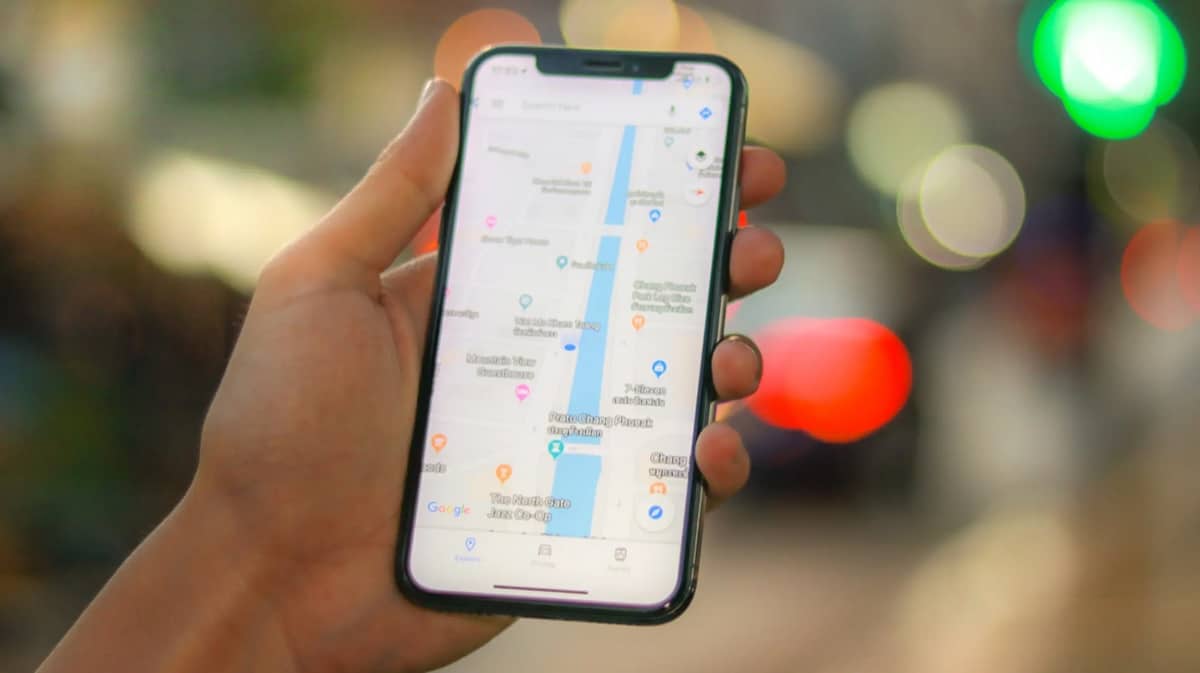
Google 지도는 이러한 방식으로 많은 정보를 얻고 저장하기 때문에 많은 사용자가 이러한 유형의 기능에 익숙하지 않습니다. 다행스럽게도, 또한 응용 프로그램에서 이 기록을 비활성화할 수 있습니다.. 따라서 우리가 방문한 사이트, 우리가 따라간 경로 또는 우리가 있었던 장소에서 찍은 사진을 볼 수 있습니다.
이것은 확실히 흥미로울 것입니다. 이 기능에 완전히 익숙하지 않은 많은 Android 앱 사용자를 위한 것입니다. 따라서 사용하지 않기로 결정한 경우 데이터를 삭제했으며 향후 데이터 저장을 원하지 않는 경우 사용할 수 있습니다. Android에서 Google 지도 위치 기록을 비활성화하려면 따라야 할 단계는 다음과 같습니다.
- Android 휴대전화 또는 태블릿에서 Google 지도 앱을 엽니다.
- 프로필 이미지 클릭, 화면 오른쪽 상단에 있습니다.
- 이제 화면에 나타나는 메뉴에서 "내 타임라인"을 선택하십시오.
- 위치 아이콘의 아무 곳이나 클릭하고 화면에 표시되는 "관리"라는 단어를 클릭합니다.
- Android 모바일에서 연결하고 사용하는 Google 계정을 선택합니다.
- 설정에서 "계정 활동 제어"라는 옵션을 클릭하고 응용 프로그램으로 수행하는 모든 작업을 저장할 수 있는 이 옵션을 비활성화합니다.
- 응용 프로그램 일시 중지를 클릭하면 이 위치 기록은 더 이상 생성되지 않습니다.
이러한 단계를 통해 우리는 이미 이 기록을 중지했으며 비활성화하여 Android 앱에서 기록 생성을 중지합니다. 이것은 많은 사람들이 Google이 자신에 대한 이러한 유형의 정보를 갖는 것을 원하지 않기 때문에 선호하는 것입니다. 물론 나중에 마음이 바뀌면 언제든지 앱에서 이 위치 기록을 다시 켤 수 있습니다. 앱의 연대기 섹션에서만 수행하면 됩니다. 거기에서 다시 활성화하라는 메시지가 표시되므로 앱에서 사용할 수 있습니다.